Ako odstrániť súbor desktop.ini z počítača
Rôzne / / November 28, 2021
Jednou z najbežnejších vecí, ktoré používatelia systému Windows nájdu na pracovnej ploche, je súbor desktop.ini. Tento súbor neuvidíte každý deň na pracovnej ploche. Občas sa však zobrazí súbor desktop.ini. Predovšetkým, ak ste nedávno upravili nastavenia Prieskumníka vo svojom PC (osobnom počítači) alebo notebooku, existuje viac šancí na objavenie súboru desktop.ini na pracovnej ploche.
Niektoré otázky, ktoré vás môžu napadnúť:
- Prečo to vidíte na pracovnej ploche?
- Je to nevyhnutný súbor?
- Môžete sa zbaviť tohto súboru?
- Môžete to skúsiť vymazať?
Prečítajte si celý článok a dozviete sa viac o súbore desktop.ini a o tom, ako ho odstrániť.
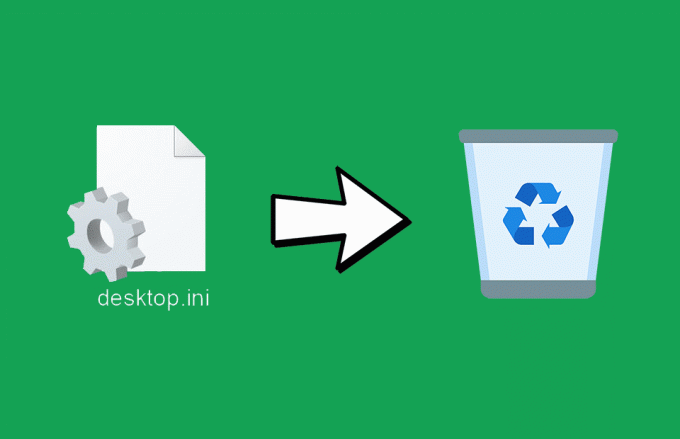
Obsah
- Ako odstrániť súbor desktop.ini z počítača
- Viac o Desktop.ini
- Je súbor desktop.ini škodlivý?
- Prečo sa vám zobrazuje súbor desktop.ini?
- Môžete zastaviť automatické generovanie súboru?
- Ako skryť súbor desktop.ini
- Môžete odstrániť súbor?
- Zastavenie automatického generovania súboru
- Odstránenie vírusu Desktop.ini
Ako odstrániť súbor desktop.ini z počítača
Viac o Desktop.ini

Desktop.ini je súbor zobrazený na pracovnej ploche väčšiny používateľov systému Windows. Zvyčajne ide o skrytý súbor. Keď zmeníte rozloženie alebo nastavenia priečinka so súbormi, na pracovnej ploche uvidíte súbor desktop.ini. Riadi, ako systém Windows zobrazuje vaše súbory a priečinky. Je to súbor, ktorý ukladá informácie o usporiadaní priečinkov v systéme Windows. Môžete nájsť také typy súborov v ľubovoľnom priečinku v počítači. Ale väčšinou si pravdepodobne všimnete súbor desktop.ini, ak sa objaví na vašej ploche.

Ak zobrazíte vlastnosti súboru desktop.ini, zobrazí sa typ súboru ako „Nastavenia konfigurácie (ini).“ Súbor môžete otvoriť pomocou poznámkového bloku.

Ak sa pokúsite zobraziť obsah súboru desktop.ini, uvidíte niečo podobné tomuto (pozrite si obrázok nižšie).
Je súbor desktop.ini škodlivý?
Nie, je to jeden z konfiguračných súborov vášho PC alebo notebooku. Nie je to a vírus alebo škodlivý súbor. Váš počítač automaticky vytvorí súbor desktop.ini, takže sa o to nemusíte starať. Existuje však niekoľko vírusov, ktoré môžu použiť súbor desktop.ini. Môžete na ňom spustiť antivírusovú kontrolu, aby ste skontrolovali, či bol infikovaný alebo nie.
Ak chcete skontrolovať súbor desktop.ini na prítomnosť vírusov,
1. Kliknite pravým tlačidlom myši na desktop.ini súbor.
2. Vyber Vyhľadajte vdúhovky možnosť.
3. Na niektorých počítačoch sa v ponuke zobrazuje možnosť skenovania ako Skenujte pomocou ESET Internet Security (Používam ESET Internet Security. Ak používate akýkoľvek iný antivírusový program, systém Windows nahradí túto možnosť názvom programu).

Ak antivírusová kontrola neukáže žiadnu hrozbu, váš súbor je úplne bezpečný pred útokmi vírusov.
Prečítajte si tiež:6 spôsobov, ako vytvoriť počítačový vírus (pomocou programu Poznámkový blok)
Prečo sa vám zobrazuje súbor desktop.ini?
Vo všeobecnosti systém Windows uchováva súbor desktop.ini skrytý spolu s ostatnými systémovými súbormi. Ak vidíte súbor desktop.ini, možno ste nastavili možnosti zobrazenia skrytých súborov a priečinkov. Možnosti však môžete zmeniť, ak ich už nechcete vidieť.
Môžete zastaviť automatické generovanie súboru?
Nie, systém Windows automaticky vytvorí súbor vždy, keď vykonáte zmeny v priečinku. Automatické vytváranie súboru desktop.ini v počítači nemôžete vypnúť. Aj keď súbor odstránite, po vykonaní zmien v priečinku sa znova zobrazí. Napriek tomu existuje niekoľko spôsobov, ako to môžete vyriešiť. Pokračujte v čítaní a dozviete sa viac.
Ako skryť súbor desktop.ini
Neodporúčam mazať systémový súbor (hoci jeho vymazanie nespôsobí žiadne chyby); môžete skryť súbor desktop.ini z pracovnej plochy.
Ak chcete skryť konfiguračný súbor,
1. Otvorené Vyhľadávanie.
2. Typ Možnosti prieskumníka súborov a otvorte ho.
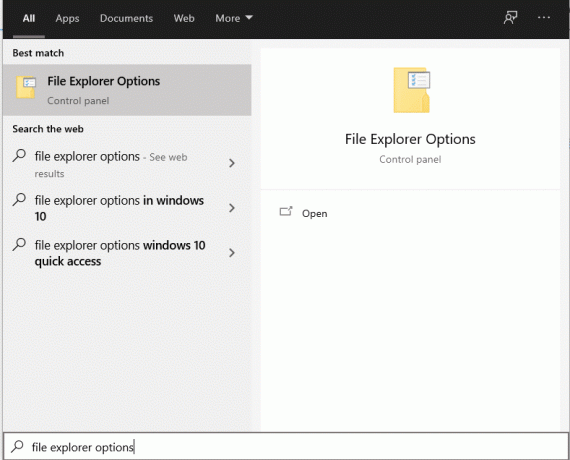
3. Prejdite na vyhliadka tab.
4. Vyber Nezobrazovať skryté súbory, priečinky ani jednotky možnosť.
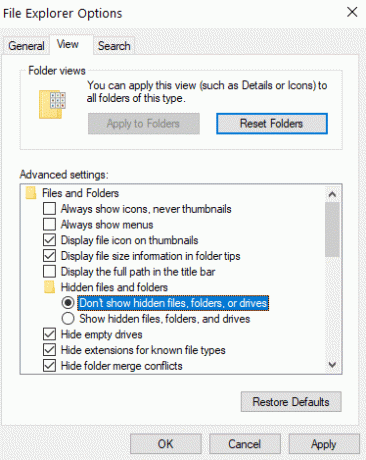
Teraz ste skryli súbor desktop.ini. Skryté systémové súbory vrátane súboru desktop.ini sa teraz nezobrazia.
Môžete tiež skryť súbor desktop.ini z Prieskumník súborov.
1. Otvor Prieskumník súborov.
2. Z ponuky Prieskumník súborov, prejdite na vyhliadka Ponuka.

3. V Ukázať skryť panel, uistite sa, že Skryté možnosti zaškrtávacie políčko nie je začiarknuté.
4. Ak vo vyššie uvedenom začiarkavacom políčku vidíte značku začiarknutia, kliknutím na ňu zrušte začiarknutie.

Teraz ste nakonfigurovali Prieskumník tak, aby nezobrazoval skryté súbory, a následne ste skryli súbor desktop.ini.
Môžete odstrániť súbor?
Ak nechcete, aby sa súbor desktop.ini zobrazoval vo vašom systéme, môžete ho jednoducho odstrániť. Odstránenie súboru nespôsobí žiadne poškodenie systému. Ak ste upravili nastavenia priečinka (vzhľad, zobrazenie atď.), môžete prísť o prispôsobenia. Ak ste napríklad zmenili vzhľad priečinka a potom ho odstránili, jeho vzhľad sa zmení späť na starší vzhľad. Nastavenia však môžete znova zmeniť. Po úprave nastavení sa znova zobrazí súbor desktop.ini.
Ak chcete odstrániť konfiguračný súbor:
- Kliknite pravým tlačidlom myši na desktop.ini súbor.
- Kliknite Odstrániť.
- Kliknite OK ak sa zobrazí výzva na potvrdenie.
Môžete tiež,
- Vyberte súbor pomocou myši alebo klávesnice.
- Stlačte tlačidlo Odstrániť kláves z vašej klávesnice.
- Stlačte tlačidlo Zadajte ak sa zobrazí výzva na potvrdenie.
Ak chcete natrvalo odstrániť súbor desktop.ini:
- Vyberte desktop.ini súbor.
- Stlačte tlačidlo Shift + Delete klávesy na klávesnici.
Pomocou vyššie uvedených spôsobov môžete odstrániť súbor desktop.ini.
Tu je postup, ako môžete súbor odstrániť pomocou príkazového riadka:
Ak chcete súbor odstrániť pomocou príkazového riadka (desktop.ini):
- Otvor Bežať príkaz (do vyhľadávania zadajte „Spustiť“ alebo stlačte Win + R).
- Typ cmd a kliknite OK.
- Daný príkaz môžete zadať alebo prilepiť do okna príkazového riadka: del/s/ah desktop.ini

Zastavenie automatického generovania súboru
Ak chcete po úspešnom odstránení súboru zabrániť jeho opätovnému zobrazeniu, postupujte podľa uvedených krokov.
1. Otvor Bežať (do vyhľadávania zadajte „Spustiť“ alebo stlačte Win + R).
2. Typ Regedit a kliknite OK.
3. Môžete tiež hľadať Editor databázy Registry a otvorte aplikáciu.
4. Rozbaľte HKEY_LOCAL_MACHINE z ľavého panelu editora.
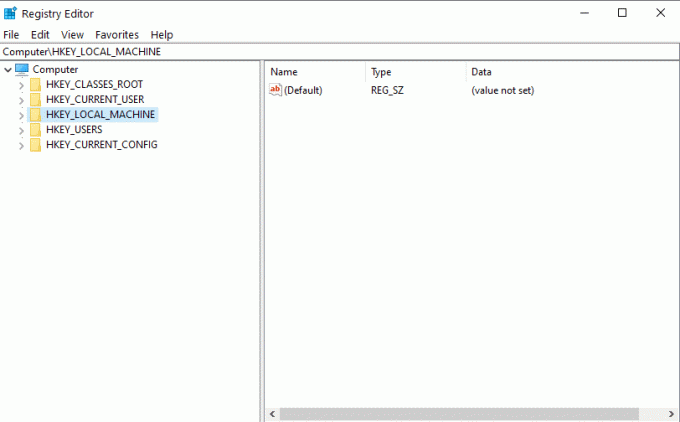
5. Teraz rozšírte SOFTWARE.
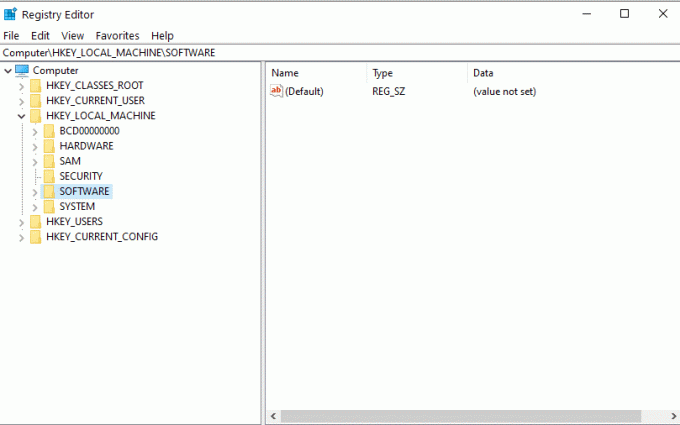
6. Rozbaliť Microsoft. Potom rozbaľte Windows.
7. Rozbaliť Aktuálna verzia a vyberte Postupy.

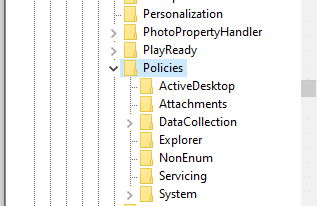
8. Vyberte si Prieskumník.
9. Kliknite pravým tlačidlom myši na to isté a vyberte si Nový < Hodnota DWORD.
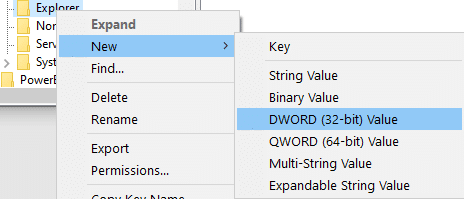
10. Premenujte hodnotu ako DesktopIniCache.
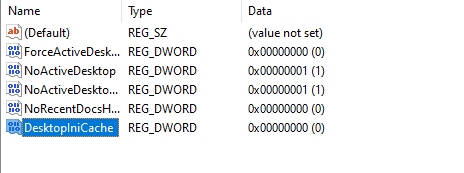
11. Dvakrát kliknite na Hodnota.
12. Nastavte hodnotu ako Nula (0).

13. Kliknite OK
14. Teraz ukončite aplikáciu Editor databázy Registry.
Vaše súbory desktop.ini sa teraz nemôžu znovu vytvoriť.
Odstránenie vírusu Desktop.ini
Ak váš antivírusový softvér diagnostikuje súbor desktop.ini ako vírus alebo hrozbu, musíte sa ho zbaviť. Ak chcete súbor odstrániť,
1. Spustite počítač Bezpečnostný mód.
2. Odstráňte súbor (desktop.ini).
3. Otvor Editor databázy Registry a vymazať infikované záznamy v registri
4. Reštart váš počítač alebo notebook.
Odporúčané:
- Ako uvoľniť pamäť RAM v počítači so systémom Windows 10?
- Ako identifikovať rôzne porty USB na vašom počítači
- Potrebujete bránu firewall pre zariadenie Android?
- Ako opraviť problémy s monitorom počítača
Dúfame, že vám tento návod pomohol a vy ste to dokázali odstráňte súbor desktop.ini z počítača. Napriek tomu, ak máte nejaké pochybnosti, neváhajte sa ich opýtať v sekcii komentárov.



